第一步:启动软件,点击打开,选择要打开的PDF文件。
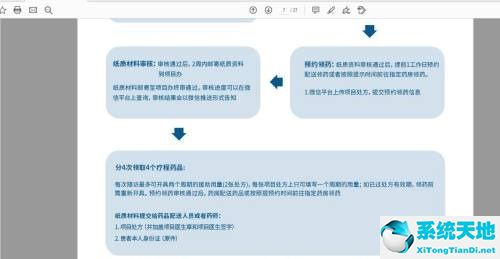 步骤2:点击文件并打开。您可以同时打开几个文件。
步骤2:点击文件并打开。您可以同时打开几个文件。
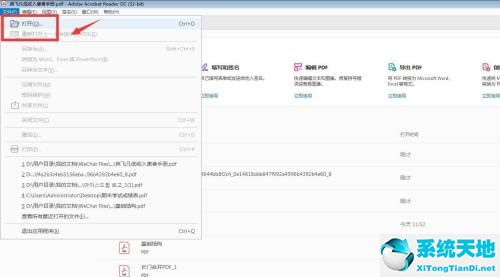 步骤3:在此窗口中,我们可以看到不同的文件。
步骤3:在此窗口中,我们可以看到不同的文件。
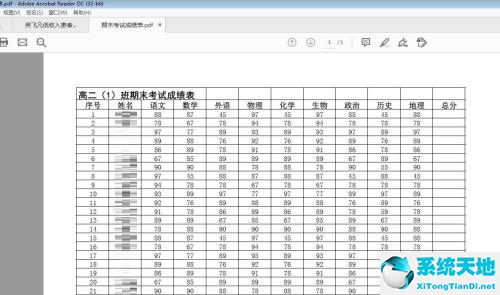 步骤4:单击“窗口”菜单栏并选择“新建窗口”。
步骤4:单击“窗口”菜单栏并选择“新建窗口”。
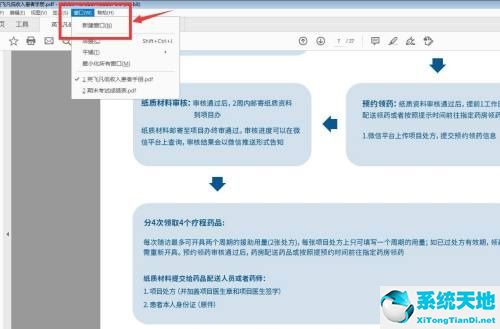 第五步:可以看到有两个相同的文件名。
第五步:可以看到有两个相同的文件名。
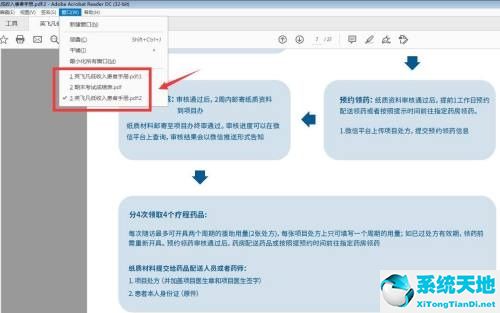 第六步:点击平铺,可以选择水平或垂直在一个界面中显示。
第六步:点击平铺,可以选择水平或垂直在一个界面中显示。
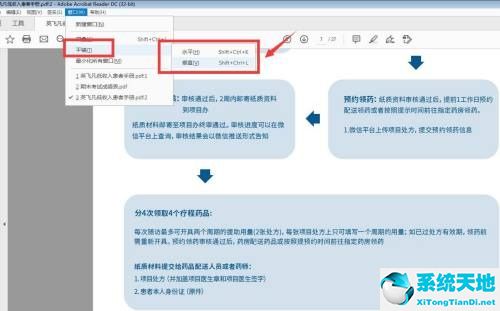 以上是边肖为您带来的Adobe Acrobat Reader DC如何创建新窗口的全部内容。希望能帮到你。
以上是边肖为您带来的Adobe Acrobat Reader DC如何创建新窗口的全部内容。希望能帮到你。
第一步:启动软件,点击打开,选择要打开的PDF文件。
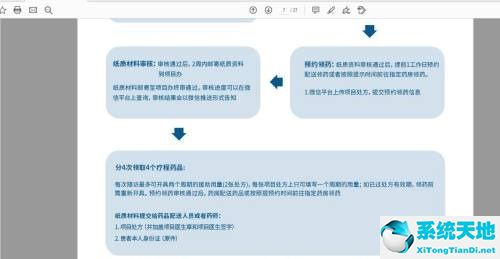 步骤2:点击文件并打开。您可以同时打开几个文件。
步骤2:点击文件并打开。您可以同时打开几个文件。
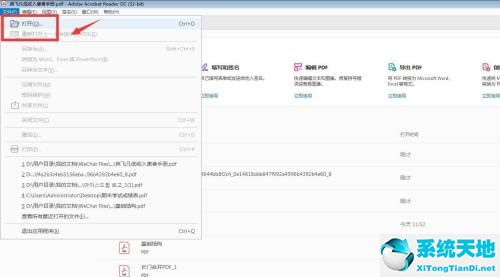 步骤3:在此窗口中,我们可以看到不同的文件。
步骤3:在此窗口中,我们可以看到不同的文件。
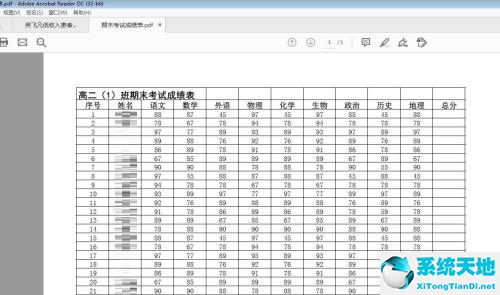 步骤4:单击“窗口”菜单栏并选择“新建窗口”。
步骤4:单击“窗口”菜单栏并选择“新建窗口”。
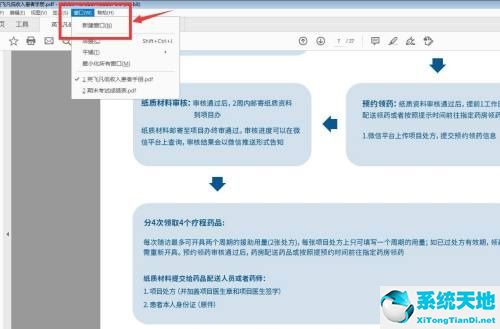 第五步:可以看到有两个相同的文件名。
第五步:可以看到有两个相同的文件名。
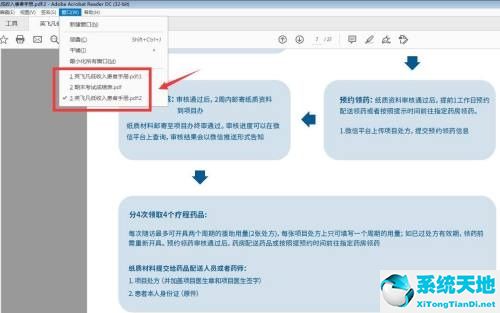 第六步:点击平铺,可以选择水平或垂直在一个界面中显示。
第六步:点击平铺,可以选择水平或垂直在一个界面中显示。
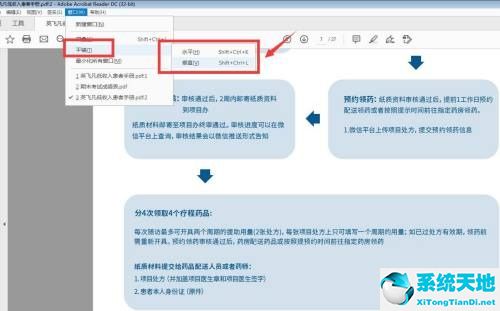 以上是边肖为您带来的Adobe Acrobat Reader DC如何创建新窗口的全部内容。希望能帮到你。
以上是边肖为您带来的Adobe Acrobat Reader DC如何创建新窗口的全部内容。希望能帮到你。